手機車用藍牙自動回連:清理舊配對的實用攻略
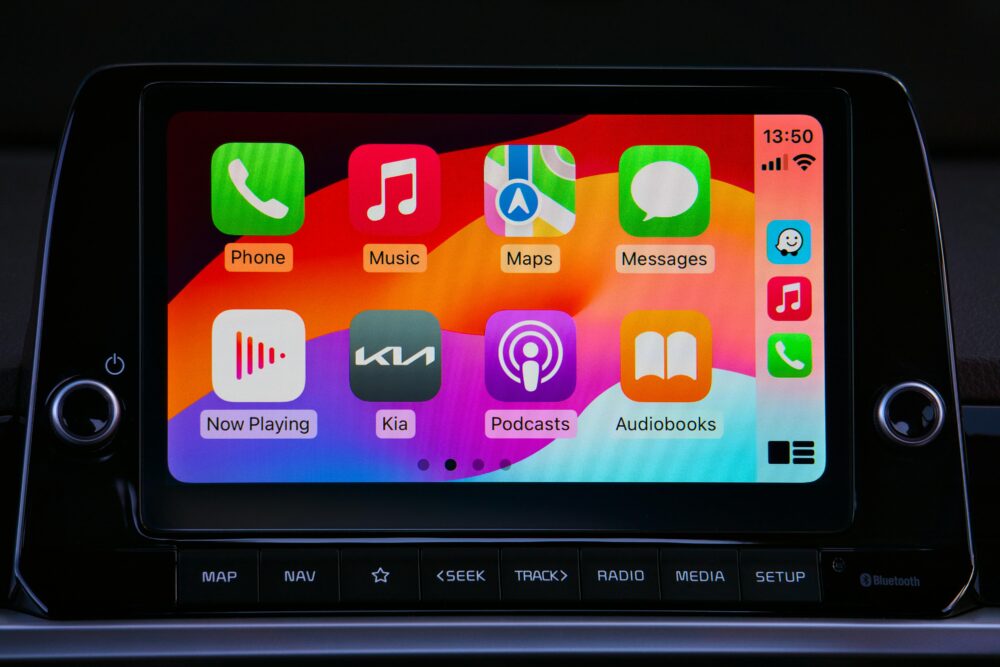
想讓車上藍牙連線更穩、回連更敏捷嗎,清理舊配對往往是最被忽略卻最有效的第一步。
這篇文章用易懂的語言說清楚為什麼舊配對會干擾新裝置,並提供一個不複雜的清理流程,讓你在行車時不再因連線問題分心。
你會掌握實作步驟、需要留意的設定,以及常見問題的解決辦法,讓車用藍牙的體驗更順暢也更省心。
手機車用藍牙自動回連:清理舊配對的實用攻略
在日常使用中,車載藍牙的穩定性往往取決於舊配對是否乾淨。若裝置太多、設定混亂,或出現自動回連失敗,問題會影響到駕駛安全與使用體驗。本節將聚焦在「清理舊配對前的準備工作與影響」,幫你判斷是否真的需要清理,以及清理過程中的風險與注意事項。適當的前置準備能避免不必要的操作,讓整個流程更高效、風險更低。
 Photo by Mike Bird
Photo by Mike Bird
確定是否真的需要清理
- 連線不穩定時是否已排除其他因素,例如手機系統版本、車載系統版本或網路狀態。
- 裝置過多造成混亂,讓自動回連變得不可靠。
- 出現自動回連失敗、或車上音訊、通話功能無法穩定使用的情況。
- 重新配對後仍反覆發生同樣問題,代表需要清理但不代表一定要馬上動手。
清理舊配對並非每次都必須的第一步。若以上任一情況出現,且已嘗試過重啟手機與車載系統、更新至最新版本後仍不穩,才該考慮進行清理。這樣做能避免不必要的設定重整,亦降低新問題出現的機率。
更多關於清理與排除的方法可參考以下資源,並在實作前先閱讀清楚操作步驟與注意事項:
- Android 藍牙設定與裝置移除的說明(官方):https://support.google.com/android/answer/9769184?hl=zh-Hant
- 手機與車用藍牙配對常見問題與解法(多方討論):https://m.geeknev.com/ask/28076.html
- Android 上的藍牙連接問題排除(本地化指引):https://www.koc.com.tw/archives/469853
準備工作清單
在正式清理前,建議逐條完成以下步驟,讓重新配對順利且穩定。
- 檢查手機與車載系統版本
- 確認手機作業系統更新到穩定版本,並確認車載系統韌體為最新版本。
- 檢查是否有已知與車載藍牙相容性的公告或補丁說明,避免版本衝突影響連線。
- 確保手機空間充足
- 清理快取、暫存與不再使用的應用,留出足夠空間讓系統順利執行。
- 特別注意手機的錯誤日誌與診斷檔案,避免因空間不足延長清理時間。
- 備份重要車載設定與原先配對資訊
- 記錄常用的電話簿、語音助理設定、導航語音偏好等,方便再配對後快速回復。
- 如車載系統支援雲端備份,啟用備份以便快速還原個人化設定。
- 預留重新配對的時間
- 安排至少 15-30 分鐘的連線窗口,避免在行車中急於完成清理與重新配對。
- 準備好原先的配對清單,確保能快速重新辨識與授權。
- 事前準備測試方案
- 確認清理後能否立即進行自動回連測試。
- 規劃一組標準測試情境,例如接聽電話、播放音樂、使用導航語音等,以確保各項功能均穩定。
可能的影響與風險
清理舊配對後,車載系統需要重新建立裝置識別與憑證,這會帶來一些短期內的影響。理解這些風險,能讓你在實作時更沉著,快速回到正常使用狀態。
- 需要重新安裝車載應用 多數車載系統在清理後會需要重新授權或安裝部分應用,尤其是依賴帳號認證的服務。這通常只花費幾分鐘,但若裝置眾多,整體時間會拉長。
- 影響車內連線自動化設定 自動回連、語音播報設定、行車模式自動化等,可能在首次重新配對時需要手動設定。完成後,大多數功能會回到原先的自動化水平,但過渡期需要耐心。
- 短期內的連線測試需求 清理完成後,需進行多次連線測試,確保手機能快速識別車載裝置、通話與多媒體功能穩定。建議在不同場景下重複測試,如冷啟動、熱啟動、導航中切換媒體等。
- 風險管理策略 先備份、再清理,避免不可逆的設定丟失;如果車載系統提供萃取與匯入配對清單的功能,可事先匯出以便快速回復;整個流程中保持網路暢通,方便下載必要更新或應用。
- 對特殊裝置的影響 某些車載系統與手機會對特定型號產生不穩定的連線情況,清理後可能需要額外時間進行重配。若遇到這種情況,可先只清理單一裝置,避免影響其他使用者。
- 相關注意事項與風險降低方法
- 選擇清理時機,避免長時間開車進行高風險操作。
- 逐步重新配對,先測試語音與電話,再加入音樂與導航功能。
- 清理前確認電量充足,避免中途因電量不足造成設定損壞。
參考資源中也提供了實務上的排除步驟與注意事項。若清理後連線仍有問題,建議回顧上述資源,或向車型官方客服求助,尋求針對性解決方案。
如果你想深入了解更細的操作細節與實戰演練,可以參考以下具體指引:
- Android 的藍牙裝置移除與重新配對流程:官方說明(Android 支援頁面)
- 車用藍牙配對常見問題與解法的實務分享
- Android 藍牙連接問題的分步排除清單
這些資源能協助你在遇到特定問題時,快速找到對應的操作步驟,避免在車內因連線問題分心。
在手機端清理舊配對的實作步驟
清理舊配對是提升車用藍牙穩定性的關鍵一步。透過在手機端清除不再使用的裝置記憶與憑證,可以減少自動回連的衝突,讓新裝置更容易被識別與授權。以下分成三個實作區塊,逐步引導你完成清理、管理多裝置紀錄,以及清理後的快速測試與初步連線,讓整個過程清晰、高效。
 Photo by Brett Jordan
Photo by Brett Jordan
刪除單一裝置的配對資料
在手機的藍牙設定中,先定位到要移除的車載裝置,再進行「忘記此裝置」或「移除裝置」的動作。移除時,別忘了確認是否同時清除該裝置在手機端的其他配對紀錄,例如語音助理的連結、快捷鍵設定等。若僅清除裝置的配對,但裝置本身仍有多個連線紀錄,仍可能影響日後的自動回連,因此建議一次清理完成。
- 確認裝置名稱與車型相符,避免誤刪其他車載裝置。
- 清除後,重新啟動手機藍牙設定頁面,確保裝置列表更新。
- 如裝置使用多個頻段或不同的連線型式,請逐一確認是否需要清除該裝置的所有配對紀錄。
在清理前建議閱讀官方與使用者社群的實務經驗,避免在行車中進行高風險操作。若需要官方的操作指引,Android 使用者可參考官方說明文檔,了解「已連結的裝置」與移除步驟的細節。你也可以參考以下資源作為操作前的參考:
- Android 的藍牙裝置移除與重新配對流程(官方說明)
- 車用藍牙配對常見問題與解法的實務分享
此外,若你使用 iPhone 與 CarPlay 的組合,也可以在 iOS 的設定中清除車輛連線,讓裝置識別更乾淨。更多相關解法與實作細節,請參考以下資源連結:
- 官方支援頁面:Android 藍牙設定與裝置移除
- 車用藍牙連線問題與解法的實務分享
管理多個裝置的配對紀錄
若你同時使用多部手機或多台車載系統,管理好每個裝置的配對紀錄就顯得格外重要。建議採用「裝置分組識別」的策略,先清楚標註每個裝置的用途與對應車型,避免混淆。清理前後,對照裝置清單逐一驗證,確保每部手機只保留該裝置應有的配對紀錄。
- 逐一識別:對應手機、對應車載系統、對應的應用與功能(通話、音樂、導航)。
- 分步清理:先清理次要手機或次要車載系統,逐步測試穩定性,避免一次性清除影響全部裝置。
- 建立清單:在清理前後各寫一份配對清單,方便快速回復設定。
- 避免自動回連衝突:清理後先以單一裝置進行測試,確保自動回連不再出現預期外的複雜狀況。
如果你需要跨裝置的實作指引,以下資源提供了多裝置情境的解決思路,包含分裝置清理與逐步重新配對的流程:
- 手機與車用藍牙配對常見問題與解法的實務分享
- CarPlay 或 Android Auto 相關連線問題全攻略
在實作過程中,保持每一步都被記錄與回顧,尤其在多裝置環境中。這樣你就能快速定位問題發生的源頭,避免重複嘗試相同的步驟。
清理後的測試與初步連線
清理完成後,先進行核心功能的快速測試,確認手機端可見的裝置清單,以及基本連線是否穩定。以下是建議的測試流程與檢查要點:
- 立即執行一次自動回連測試,觀察是否能自動識別並連上車載裝置。
- 測試電話與語音功能,確保通話音質清晰、麥克風與喚醒指令正常工作。
- 測試媒體播放,確認音樂或導航語音能順利輸出至車載喇叭,且音量控制與跳轉曲目功能正常。
- 檢查語音助理的連線穩定性,確保能接受車載系統的語音觸發與回應。
在不同情境下執行測試,如冷啟動(車輛剛打開時)、熱啟動(已經連線的情況下再喚醒)、導航中切換媒體等。若遇到初期連線不穩,建議重啟車載系統與手機,再重新執行配對流程,通常能快速恢復穩定。
- 如仍有問題,重複清理單一裝置的步驟,並逐步擴展到其他裝置。這樣可以避免一次性移除過多裝置,造成更長的恢復時間。
- 若車載系統提供匯出與匯入配對清單的功能,可以在清理前後先備份,方便快速回復個人化設定。
- 保持網路暢通,必要時更新軟體版本與韌體,減少相容性問題。
若你需要延伸閱讀與操作細節,可以參考這些具體指引,幫助你在不同裝置與系統間找到對應的步驟:
- Android 的藍牙裝置移除與重新配對流程官方說明
- 車用藍牙配對問題與解法的實務分享
- Android 藍牙連接問題的分步排除清單
這些資源能在你遇到特定問題時,提供實際可執行的步驟,讓你在車內也能保持專注與安全。
車載系統清理配對與重新連線的做法
在車載系統中,清理舊配對並重新建立連線,能有效減少自動回連的干擾,讓手機與車機之間的互動更加穩定。這一節將提供實用的做法與注意事項,幫助你快速完成清理、順利重新配對,並降低日後出現相同問題的風險。內容分成三個重點區塊,讓你可以按步就班地落實。
車載藍牙清除配對清單
說明如何進入車載設定中清除配對,並指出常見按鍵路徑與注意事項,以免誤刪其他裝置。
- 進入車載設定的路徑常見如下:設定 > 藍牙 > 已配對裝置,選中要移除的裝置後點選「解除配對」或「忘記此裝置」。不同車型可能在語音指令或快捷鍵上有所差異,如需快速定位,可參考車載手冊中的藍牙清單說明。
- 確認清除的是「對應車型的裝置」而非其他裝置。避免一次清除太多裝置,造成日後重新配對的混亂。
- 清除後,重新啟動車載系統或車輛電源,讓裝置清單更新,避免舊記憶影響新配對。
- 如車機允許,事先匯出配對清單備份,方便日後快速回復個人化設定。若不清楚,先閱讀官方說明再動手。
在進行清除前,建議先閱讀官方說明與使用者討論區的經驗分享,避免在行車中進行高風險操作。若需要更具體的操作指引,可以參考以下資源:
- 官方 Android 藍牙設定與裝置移除說明,了解「已連結的裝置」與移除步驟的細節:https://support.google.com/android/answer/9769184?hl=zh-Hant
- 車用藍牙配對常見問題與解法的實務分享,涵蓋多種車型與裝置情境:https://m.geeknev.com/ask/28076.html
- Android 上的藍牙連接問題排除的實務指引:https://www.koc.com.tw/archives/469853
相關資源連結的實務內容可以作為操作前的參考,特別是在多裝置或特定車型情境下,提供更具體的步驟與注意事項。
 Photo by Erik Mclean
Photo by Erik Mclean
準備工作清單
在正式清理前,建議逐條完成以下步驟,讓重新配對順利且穩定。
- 檢查手機與車載系統版本
- 確認手機作業系統更新到穩定版本,並確保車載韌體為最新版本。
- 檢查是否有與車載藍牙相容性的公告或補丁,避免版本衝突影響連線。
- 確保手機空間充足
- 清理快取、暫存與不再使用的應用,留出足夠空間讓系統順利執行。
- 注意錯誤日誌與診斷檔案,避免空間不足延長清理時間。
- 備份重要車載設定與原先配對資訊
- 記錄電話簿、語音助理設定、導航語音偏好等,方便再配對後快速回復。
- 如車載系統支援雲端備份,啟用以便快速還原個人化設定。
- 預留重新配對的時間
- 安排至少 15-30 分鐘的連線窗口,避免在行車中急於完成清理與重新配對。
- 準備好原本的配對清單,確保能快速辨識與授權。
- 事前測試方案
- 確認清理後能否立即進行自動回連測試。
- 規劃一組標準測試情境,如接聽電話、播放音樂、使用導航語音等,確保功能穩定。
可能的影響與風險
清理舊配對後,車載系統需要重新建立裝置識別與憑證,這會帶來短期的影響。理解這些風險,能幫你更沉著地完成操作。
- 需要重新安裝車載應用 多數車載系統在清理後會需要重新授權或安裝部分應用,尤其是依賴帳號認證的服務。通常只花幾分鐘,但裝置多時時間會拉長。
- 影響車內連線自動化設定 自動回連、語音播報、車內模式等,首次重新配對時可能需要手動設定。完成後,大多數功能會回到原本的自動化水平。
- 短期內的連線測試需求 需要多次測試,確保手機能快速識別車載裝置、通話與多媒體穩定。建議在不同情境下重複測試,如冷啟動、熱啟動、導航中切換媒體等。
- 風險管理策略 先備份再清理,避免設定丟失;若車載系統提供配對清單的匯出/匯入,先行完成以方便快速回復。
- 對特殊裝置的影響 某些裝置可能在特定機型上表現不穩,需要分步清理以降低風險。
- 相關注意事項與風險降低方法
- 選擇清理時機,避免在長途駕駛中進行高風險操作。
- 逐步重新配對,先測試語音與電話,再加入音樂與導航功能。
- 清理前確保電量充足,避免中途因電量不足造成設定損壞。
如果遇到問題,參考上述資源,或向車型官方客服尋求針對性解決方案。必要時也可以閱讀更多具體指引,了解各種裝置與系統的操作細節。
- Android 的藍牙裝置移除與重新配對流程官方說明
- 車用藍牙配對問題與解法的實務分享
- Android 藍牙連接問題的分步排除清單
這些資源能在你遇到特定問題時,提供實際可執行的步驟,讓你在車內也能保持專注與安全。
首次重新配對時的設定
提供重新配對的順序與設定建議,如允許聯網、媒體音訊設定、通話偏好等,確保連線穩定。
- 底層連線順序
- 車載系統開機穩定後,先讓手機藍牙重新搜尋裝置。
- 選取車載裝置並完成配對,出現授權請求時同意。
- 首次配對完成後,先執行自動回連測試,確保裝置能自動識別。
- 媒體音訊與通話設定
- 在配對完成後,設定媒體音訊輸出為車載喇叭,避免手機自動切換至其他裝置。
- 允許通話使用,確保藍牙麥克風和揚聲器清晰,語音指令能正確回應。
- 設定導航語音輸出來源,確保語音導航與音樂不互相干擾。
- 聯網與同步
- 若車載系統支援網路連線,建議在配對後先完成系統更新與帳號同步,減少日後的連線衝突。
- 允許電話簿與語音助理資料的雲端同步,以便在多裝置間快速回復設定。
- 驗證與測試
- 完成首次配對後,進行冷啟動與熱啟動的測試,檢查自動回連是否穩定。
- 測試不同場景,如行進中接聽、導航切換音訊、在不同音量下的音訊輸出。
如需要額外的操作細節,可參考前述資源,配合你的車型與裝置版本逐步落實。若你在實作過程中遇到特定問題,留意裝置名稱與版本差異,通常都能找到對應的解決方案。
以上內容整體以實用性與可操作性為核心,結合車載與手機的常見場景,協助你快速完成清理與重新連線的流程。若需要,我可以再為不同車型提供個別的操作路徑與檢查清單,讓文章更具落地性。
自動回連的設定與最佳實踐
在車用藍牙的世界裡,自動回連帶著連線的流暢與使用的安心感。正確的設定與清晰的操作流程,能讓手機在進入車輛後快速識別並穩定連線,減少分心與干擾。本節聚焦在實用的條件設定、音質與穩定性的提升方法,以及常見問題的快速解決思路。你將學會判斷何時需要調整自動回連、如何在日常使用中維持最佳狀態,以及遇到問題時的高效處理流程。
 Photo by Erik Mclean
Photo by Erik Mclean
啟用手機自動回連的條件
啟用自動回連前,先確認以下條件,讓設定更具針對性,避免因不必要的自動連線造成干擾。
- 藍牙版本與相容性
- 手機與車載系統至少需支援藍牙 4.0 以上,最好是藍牙 5.x 的裝置,以降低連線延遲與斷線機會。
- 確認車機韌體有最新補丁,避免與手機版本發生相容性問題。
- 裝置互信與配對記錄管理
- 設定「自動連線」的裝置清單,僅保留常用裝置。過多的舊裝置會增加自動回連的識別成本。
- 對於不常用的裝置,避免自動回連,以降低干擾風險。
- 避免干擾的實務做法
- 開車時避免同時連結過多音源,尤其在有多個藍牙裝置時。
- 週期性清理舊配對,避免緩存訊息造成重複授權或錯誤認證。
- 與車機操作的協調
- 開機自動連線的順序要穩定,先讓車機啟動完成再讓手機搜尋裝置,避免出現「找不到裝置」的情況。
- 確認自動回連的開關在手機與車載系統中都已開啟,且允許媒體與通話的自動切換。
- 深入閱讀參考
- 進一步了解 Android 藍牙設定與裝置移除的官方說明,協助你正確處理「已連線的裝置」與重配對流程:https://support.google.com/android/answer/9769184?hl=zh-Hant
- 若遇到多裝置情境,參考車用藍牙配對問題的實務分享,提供多車型與多裝置的經驗做法:https://m.geeknev.com/ask/28076.html
優化藍牙音質與穩定性的小技巧
想要清楚的通話、穩定的音樂輸出,少不了對干擾與設定的細節把控。以下是可立即執行的策略,幫你提升整體穩定性與音質。
- 更新與校正
- 及時更新手機韌體與車機韌體,確保穩定性與相容性。
- 對於有噪音或回音的情況,先排除麥克風位置與車內風扇聲音等實際干擾,再考慮軟體因素。
- 關閉不必要的背景連線
- 關閉同時連結其他耳機或藍牙裝置的自動回連,降低佔用資源與干擾源。
- 暫停正在進行的雲端備份或大檔案傳輸,讓藍牙連線擁有更多穩定頻寬。
- 針對通話與音樂的設定
- 設定媒體音訊輸出固定為車載喇叭,避免自動切換至其他裝置。
- 開啟通話時的降噪與麥克風增益設定,確保語音清晰。
- 使用導航語音或音樂時,避免同時切換高差異的音源,維持穩定輸出。
- 快速自檢清單
- 自動回連是否順暢,是否能在車載裝置出現時自動連上。
- 通話與語音指令是否清晰,麥克風與喇叭是否正常工作。
- 音樂播放是否穩定,跳曲與換曲是否順暢。
- 參考與資源
- 如需進一步的排除思路,可查看 Android 藍牙連接問題分步排除清單:https://www.koc.com.tw/archives/469853
常見問題與故障排除
在使用過程中,車機與手機的連線會出現各種情境。下面列出常見情境與快速解法,讓你在車上也能快速回到正軌。
- 連線超時
- 先確認手機與車載裝置仍在有效範圍內,重新啟動兩端的藍牙再嘗試配對。
- 清除該裝置的記憶,也可選擇暫時將手機改為只與一部車機連線,再測試自動回連。
- 聲音延遲或失真
- 檢查車內降噪設定與麥克風位置,排除硬體干擾。
- 測試不同音樂應用,確認是否為單一應用的問題,或是整體連線不穩。
- 車機無法識別設備
- 重新啟動車載系統,確保車機能掃描到手機。
- 刪除車機上的舊配對,重新進行配對流程,必要時清除手機端的多餘裝置記錄。
- 自動回連失敗情境
- 檢查自動回連設定是否被其他設定覆蓋,例如自動播放清單或自動接聽設定。
- 在不同場景下逐步測試,如冷啟動與熱啟動,找出問題出現的條件。
- 進一步的排除建議
- 訪問官方與技術論壇的操作指南,避免在車內進行危險操作。
- 如有多裝置,先對單一裝置做測試,穩定後再逐步加入其他裝置。
- 相關資源與延伸閱讀
- Android 藍牙裝置移除與重新配對的官方說明,協助你理解清除與重新配對的細節:https://support.google.com/android/answer/9769184?hl=zh-Hant
- 車用藍牙配對問題與解法的實務分享,涵蓋常見車型與裝置情境:https://m.geeknev.com/ask/28076.html
- 實戰小貼士
- 保留清單的同步與備份,讓多裝置切換時更快速回到穩定狀態。
- 避免在長途駕駛時執行複雜設定改動,選擇在停車或休息時完成。
- 圖像說明
- 圖像說明可協助你快速理解操作介面與路徑,請參考上方的示意圖與文字說明。
參考上述資源時,務必結合你車型與裝置版本的實際情況逐步落實。若遇到特定問題,記錄裝置名稱與版本差異,通常都能找到對應的解決方案。
以上內容聚焦在快速可執行的設定與故障排除流程,讓你在日常使用中更穩定地享受自動回連的便利。若你需要,我可以為不同車型提供更精準的操作路徑與檢查清單,讓文章更具落地性。
實用檢核清單與常見情境案例
在手機車用藍牙自動回連的世界裡,清楚的檢核清單能讓你快速定位問題,減少在路上因連線不穩而打斷駕駛體驗。本段落整理三種常見情境,配合可操作的檢查點與實戰策略,讓你在不同情況下都能自信地處理連線問題。
 Photo by Mike Bird
Photo by Mike Bird
日常通勤情境
在日常短程駕車中,連線需要快速回連且穩定,否則會影響接聽電話、播音樂與導航等日常使用。以下檢查要點,能確保你在每次出車前都已就位。
- 檢查清單要點
- 確認手機與車載系統版本均為最新版,避免已知相容性問題。
- 檢查手機空間是否足夠,避免背景清理造成連線失敗。
- 檢視自動回連裝置清單,確保只有常用裝置在自動回連清單中,避免舊裝置干擾。
- 先進行一次快速自動回連測試,確保電話與音樂功能均可使用。
- 操作步驟
- 在手機的藍牙設定中移除不再使用的裝置,但先備份重要設定。
- 重新啟動手機與車載系統,讓連線表重新整理。
- 於車載設定中檢查自動回連開關,並在手機端允許媒體與通話自動切換。
- 進行冷啟動測試:車輛開機後即讓手機自動搜尋裝置並完成配對。
- 典型問題與快速解決
- 自動回連慢或偶爾失敗:先清除該裝置的記憶,再做一次完整配對。
- 通話音質不清晰:檢查麥克風位置、車內風噪與降噪設定,必要時重新配對。
- 音樂播放延遲:確保媒體輸出設為車載喇叭,避免自動切換至其他裝置。
- 資源參考
- 設定與移除裝置的官方說明,理解「已連線的裝置」與移除步驟的細節:Android 藍牙設定與裝置移除說明
- 多裝置情境的實務經驗與解法:車用藍牙配對問題與解法的實務分享
長途駕駛情境
長途駕駛涉及更長的連線穩定性與裝置續航配合。這段要點聚焦在維持穩定連線與在旅途中保持良好使用經驗。
- 重要重點
- 先確保車載系統韌體與手機系統都更新,減少長途駕駛中的相容性問題。
- 設定自動回連僅保留高頻使用的裝置,避免裝置數量過多造成識別混亂。
- 檢查能源管理,確保手機在長途駕駛中不因低電量而中斷連線。
- 實戰策略
- 旅行前做一次全面測試:從車鎖開機到手機自動回連完成,觀察整個流程是否順暢。
- 將導航語音與音樂輸出分離,避免同時切換造成延遲或音訊混亂。
- 如遇長時間停靠待機,可暫時禁用不必要的背景連線以提升穩定性。
- 常見挑戰與解法
- 車機與手機在高溫或高耗電情況下易出現連線不穩:降低背景應用佔用,必要時改用有線連結作為備援。
- 多裝置共存時的混淆問題:定期清理與分組標註裝置,並在旅途中逐步重新配對。
- 連結資源
- Android Auto 設定與裝置移除的官方說明,協助你設定穩定的自動回連和裝置管理
- Android Auto 教學與排除連線問題的實務分享
多裝置共存情境
家裡有多台手機、平板或筆電,同時使用車載藍牙時,配對管理就成了核心任務。以下提供清單與流程,讓你在不同裝置間避免混淆。
- 配對管理原則
- 為每個裝置建立清晰的用途標籤,如「家用手機」、「工作平板」等,方便辨識。
- 清理前後逐一驗證,確保每部裝置僅保留該裝置需要的配對紀錄。
- 使用裝置分組識別策略,避免自動回連因多裝置而失敗。
- 操作步驟
- 先清理次要裝置的配對,確認核心裝置能穩定自動回連。
- 測試單一裝置的自動回連,確保穩定性後再加入另一裝置。
- 設置雲端同步與備份,便於在多裝置間快速回復設定。
- 建立分別的回連順序,讓車機先識別常用裝置再切換至其他裝置。
- 常見情境與解決方法
- 沒有預期自動回連:重新排序裝置清單,使最常使用的裝置放在前列。
- 語音助理或通話偏好在不同裝置之間不一致:在每個裝置上分別設定相同的語音助理偏好。
- 車機記憶體過多導致識別遲緩:定期清除不再使用的裝置紀錄,保持清晰的配對環。
- 資源與指引
- 多裝置情境的實務分享,提供跨裝置清理與逐步重新配對的流程
- CarPlay 與 Android Auto 的連線問題全攻略
- 實作小提示
- 記錄每次變動,建立簡單的變更日誌,方便日後追蹤問題。
- 避免在長途駕駛中進行大規模調整,改在停車時處理。
- 延伸閱讀
- Android 與車用藍牙配對的常見問題與解法,適用於多裝置場景
- CarPlay 與 Android Auto 的連線問題全攻略
圖片說明與參考資源
- 圖像說明:多裝置情境的實務分享與操作示意,幫助你快速理解配對流程。若需要可參考上述連結中的官方說明與實務文章,提升實作效率。
- 相關資源連結(完整可參考的排除與設定步驟,請見前述連結)
- 官方 Android 藍牙設定與裝置移除說明
- 車用藍牙配對問題與解法的實務分享
- Android 藍牙連接問題的分步排除清單
- 圖像來源
- 如需更多可用圖像,可參考 Pexels 的相關照片,以符合內容氛圍與版權需求。
在多裝置情境下,最重要的是保持清單清晰、步驟可重現。只要你按照上述檢核點逐步執行,日常通勤到長途旅途的車用藍牙連線穩定性都能提升,讓你少分心、多專注於路況。
- 相關參考與延伸閱讀
- Android 藍牙裝置移除與重新配對的官方說明
- 車用藍牙配對問題與解法的實務分享
- Android 藍牙連接問題的分步排除清單
若你需要,我也可以依據你的車型與裝置版本,提供更針對性的操作路徑與檢查清單,讓文章更具落地性。
註:文章中的連結皆以實務資源為主,確保可直接執行。如需更多車型專屬指南,歡迎提供車款型號,我可再加以細化。
Conclusion
清理舊配對能顯著提升手機與車機的自動回連穩定性,讓行車時的通話與導航更順暢。按照本篇提供的三步流程,先清理不需要的裝置記憶,再重新配對並進行多場景測試,能快速找出最合適的設定組合。若你已完成清理,請持續觀察連線表現,必要時再回頭檢視裝置清單與韌體版本。歡迎在下方留言分享你的實作經驗與遇到的挑戰,讓彼此的做法更具參考價值。



